Android ve iPhone'da Açılır Pencereler Nasıl Durdurulur
Yayınlanan: 2022-04-01Pop-up'lar, web sayfalarında gezinirken veya bir uygulama kullanırken telefonunuzda görüntülenen istenmeyen reklamlar veya uyarılardır. Bazı açılır pencereler zararsız olsa da bilgisayar korsanları, cihazınızdan özel bilgileri çalmak için kimlik avı teknikleri olarak aldatıcı açılır pencereleri kullanır.
Pop-up'lar gizliliğiniz ve güvenliğiniz için bir tehdit olmanın yanı sıra can sıkıcı bir şekilde kalıcı olabilir. Zaman zaman ekranınızda görünecekler ve önemli görevleri bozacaklar. Bu eğitici, Android ve iOS cihazlarda açılır pencereleri durdurmanın farklı yollarını kapsar.
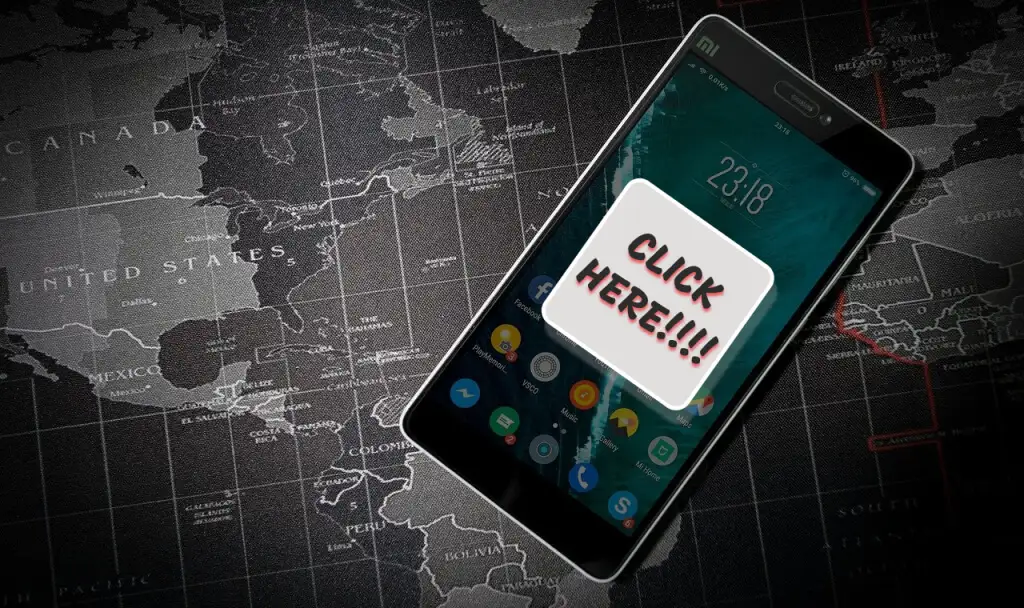
Android Tarayıcılarda Pop-Up Reklamları Nasıl Durdurulur
Birçok Android web tarayıcısının ayarlarında gizli açılır pencere engelleme seçenekleri vardır. Bazı tarayıcılarda açılır pencere engelleyici varsayılan olarak etkin olsa da, diğer tarayıcılarda bu işlevi manuel olarak etkinleştirmeniz gerekir.
Bu bölümde, bazı popüler Android tarayıcılarında her tür açılır pencereyi nasıl durduracağınızı göstereceğiz.
Google Chrome'da Pop-Up Reklamları Devre Dışı Bırakın
Birçok Android telefonun varsayılan tarayıcısı olarak Google Chrome ayarlanmıştır. Chrome aracılığıyla web'de gezinirken sık sık can sıkıcı reklamlar ve pop-up'larla karşılaşıyorsanız, sorunu nasıl çözeceğiniz aşağıda açıklanmıştır.
- Chrome'u açın, sağ üst köşedeki üç nokta simgesine dokunun ve Ayarlar'ı seçin.
- "Gelişmiş" bölümüne gidin ve Site ayarları'na dokunun.
- Pop-up'lar ve yönlendirmeler'e dokunun.
- Pop-up'ları ve yönlendirmeleri açın .
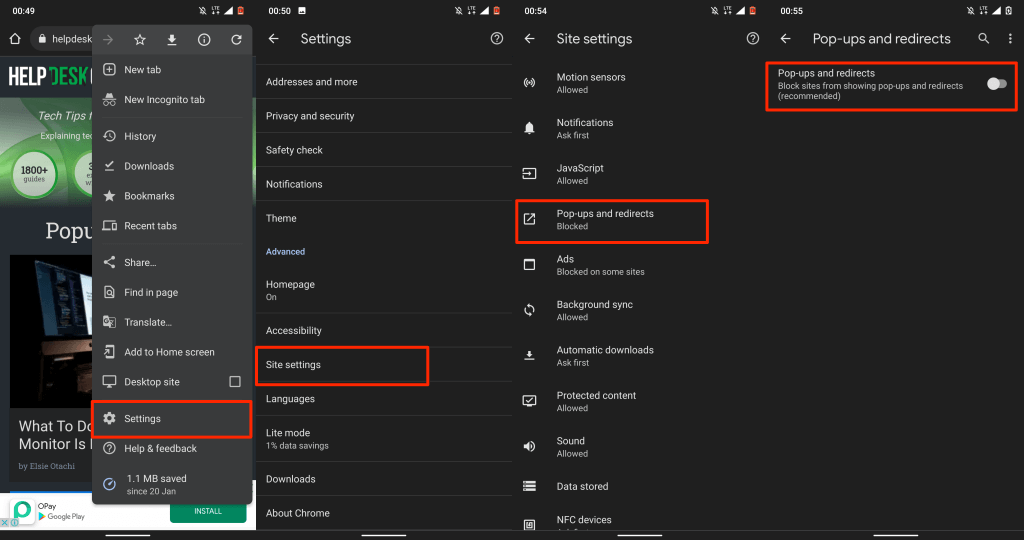
Bu, web sitelerinin yeni sekmelerde açılır pencereleri görüntülemesini engeller. Bazı web siteleri yanıltıcı pop-up'lar veya farklı biçimlerde reklamlar göstermeye devam ederse Chrome'un yerleşik Adblock özelliğini etkinleştirin.
- Cihazınızda Chrome'un Adblock'unu etkinleştirmek için "Site ayarları" menüsüne dönün, Reklamlar'a dokunun ve Reklamlar'ı açın.
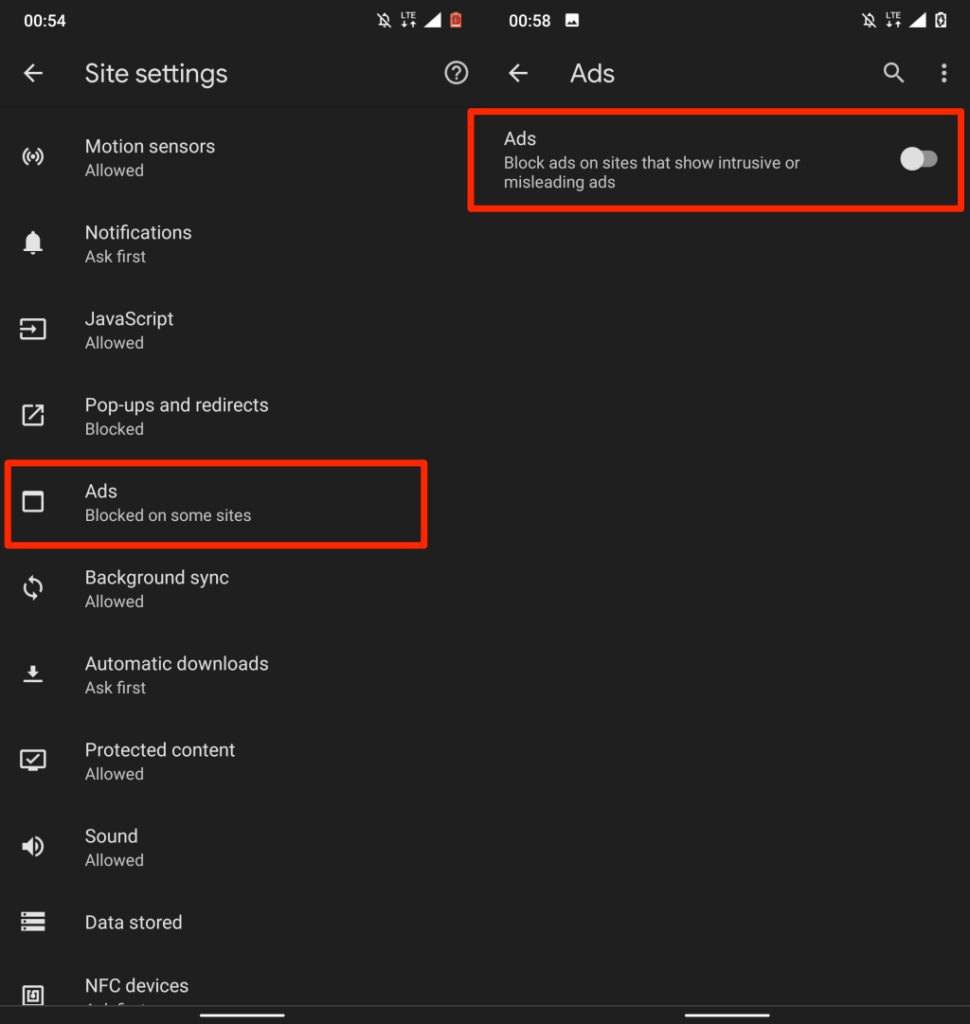
Opera'da Pop-Up Reklamları Devre Dışı Bırak
Opera web tarayıcısının bir avuç gizlilik ve güvenlik aracına sahip olduğu bilinmektedir. Varsayılan olarak etkinleştirilen yerleşik bir pop-up engelleme aracı, tüm pop-up biçimlerini engeller. Aracı, çerez açılır istemlerini engelleyecek şekilde de yapılandırabilirsiniz.
Opera'yı açın, sol alt köşedeki profil simgesine dokunun, "İçerik" bölümüne gidin ve Açılır pencereleri engelle seçeneğini etkinleştirin.
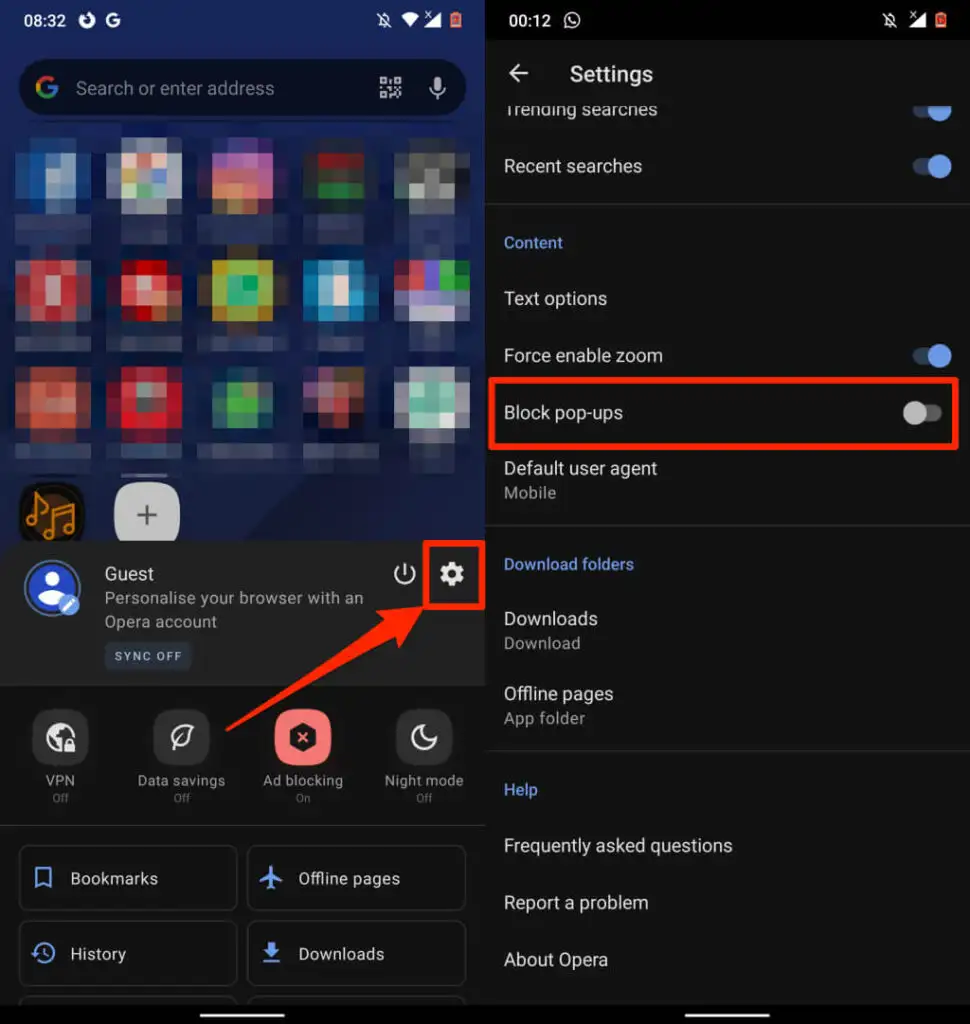
Birçok web sitesinde "Çerezleri kabul et" açılır pencerelerini rahatsız edici bulursanız, bunları da kapatabilirsiniz. Ayarlar menüsünü açın, Reklam engelleme öğesini seçin ve "Kabul Edilebilir Reklamlara İzin Ver" veya "Çerez iletişim kutularını engelle" seçeneklerinden birini belirleyin.
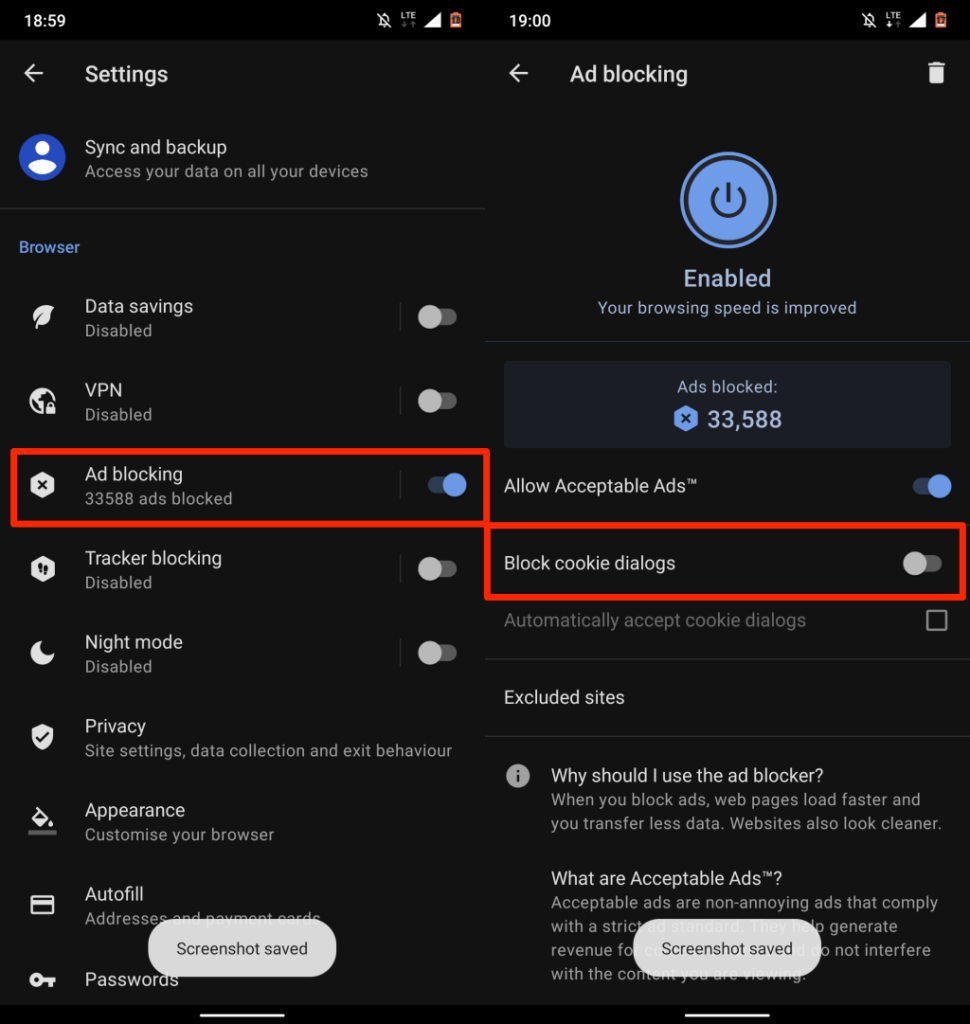
Microsoft Edge'de Pop-Up Reklamları Devre Dışı Bırakın
- Microsoft Edge'i açın, menü simgesine dokunun ve Ayarlar'ı seçin.
- Gizlilik ve güvenlik'i seçin.
- Reklamları engelle'ye dokunun.
- Reklamları engelle seçeneğini açın. Reklam engelleme işlemini daha da yoğunlaştırmak için "Kabul edilebilir reklamlara izin ver"i kapatın.
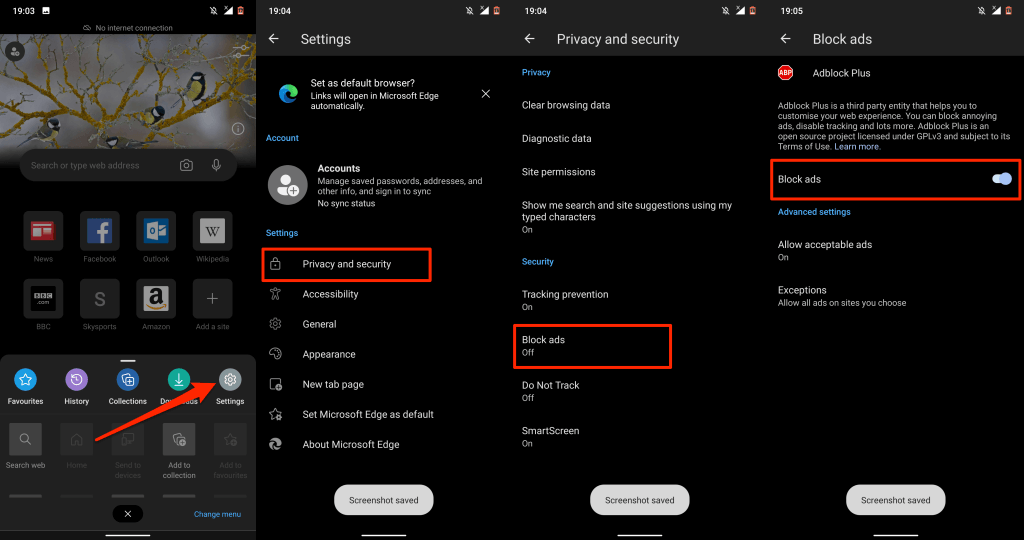
Mozilla Firefox'ta Pop-Up Reklamları Devre Dışı Bırakın
Android için Firefox'ta yerel bir reklam engeli yoktur, bu nedenle aralıksız açılır pencereleri durdurmak için üçüncü taraf reklam engelleme eklentileri yüklemeniz gerekir. AdGuard, AdBlock Plus ve uBlock Origin, Firefox'ta açılır pencereleri zaplamak için en iyi AdBlocker'lar arasındadır.
Bu eklentileri Android için Firefox'ta nasıl kuracağınız aşağıda açıklanmıştır.
- Firefox'u açın, sol alt köşedeki üç nokta menü simgesine dokunun ve Ayarlar'ı seçin.
- "Gelişmiş" bölümüne gidin ve Eklentiler'e dokunun.
- Pop-up engelleyicinin yanındaki artı (+) simgesine dokunun ve Ekle'yi seçin.
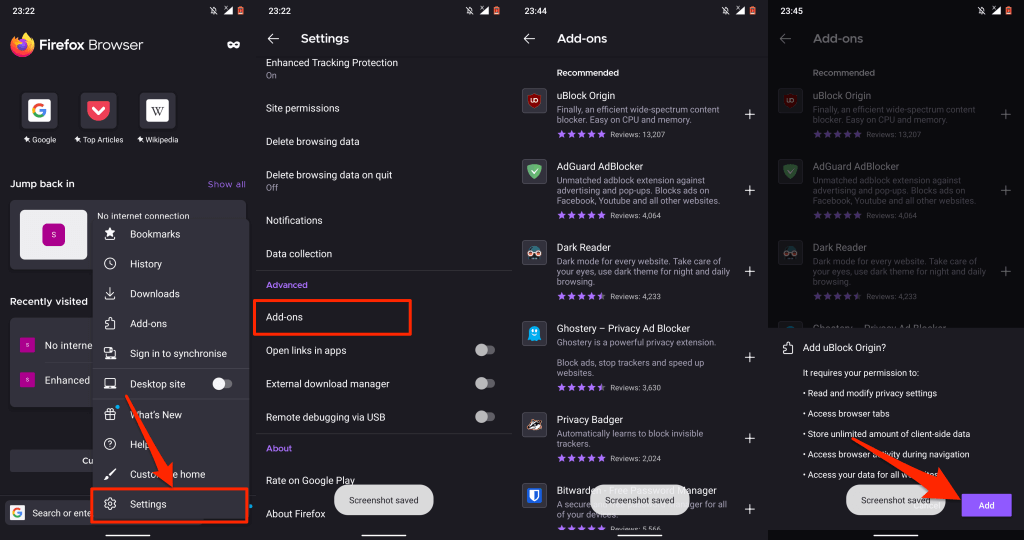
iPhone ve iPad'de Pop-Up Reklamları Nasıl Engellenir
iOS'un yerleşik bir açılır pencere engelleyicisi vardır, ancak yalnızca Safari tarayıcısıyla çalışır. Bununla birlikte, birçok üçüncü taraf web tarayıcısı, yerel reklam engelleme özellikleriyle birlikte gelir. Safari, Chrome, Firefox ve Microsoft Edge'de iPhone'larda açılır pencerelerin nasıl durdurulacağını ele alıyoruz.
Safari'de Pop-Up Reklamları Devre Dışı Bırakın
Safari varsayılan web tarayıcınızsa, açılır pencereleri engelleyen Safari güvenlik ayarlarını etkinleştirmek için aşağıdaki adımları izleyin.
Ayarlar 'a gidin, Safari 'yi seçin, Genel bölümüne gidin ve Açılır Pencereleri Engelle seçeneğini açın.
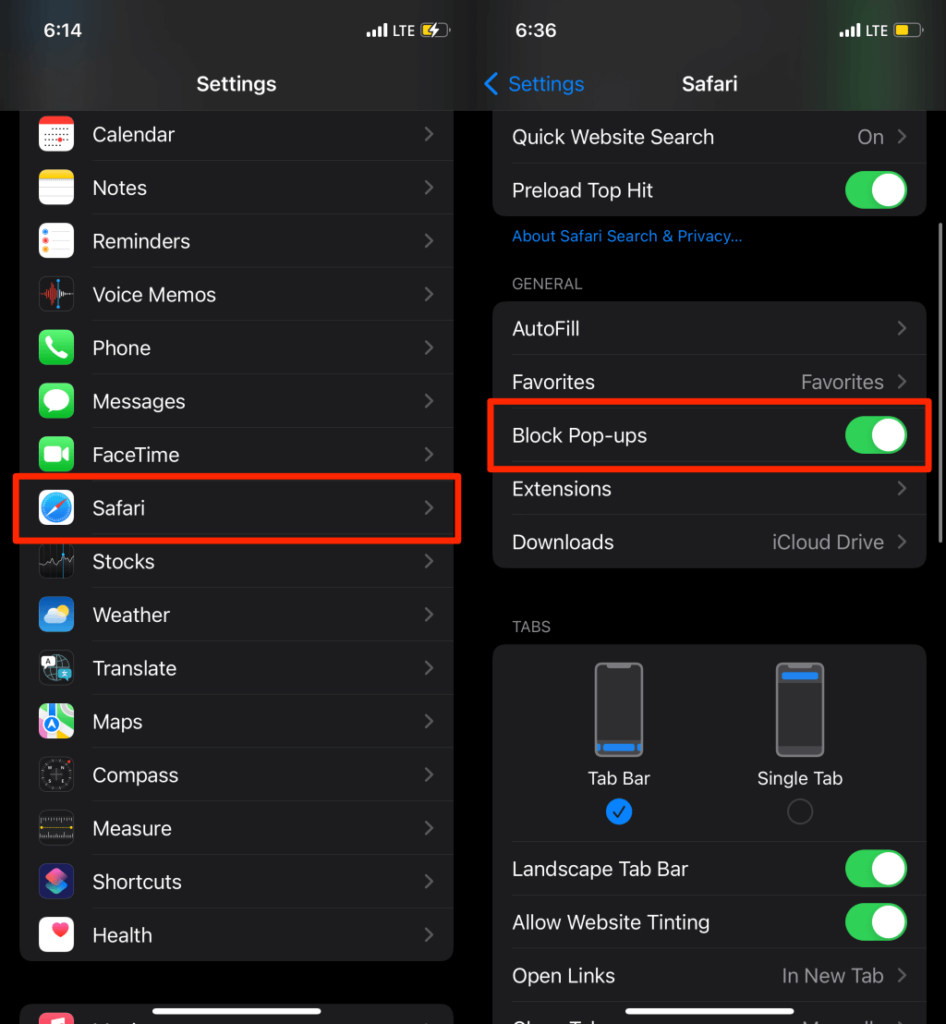
Ayrıca "Sahte Web Sitesi Uyarısı" seçeneğini açmanızı da öneririz. Bu, (şüpheli) bir kimlik avı web sitesindeyseniz Safari'nin bir uyarı göstermesini ister.
Safari ayarları menüsünün "Gizlilik ve Güvenlik" bölümüne gidin ve Sık Web Sitesi Uyarısı'nı açın .
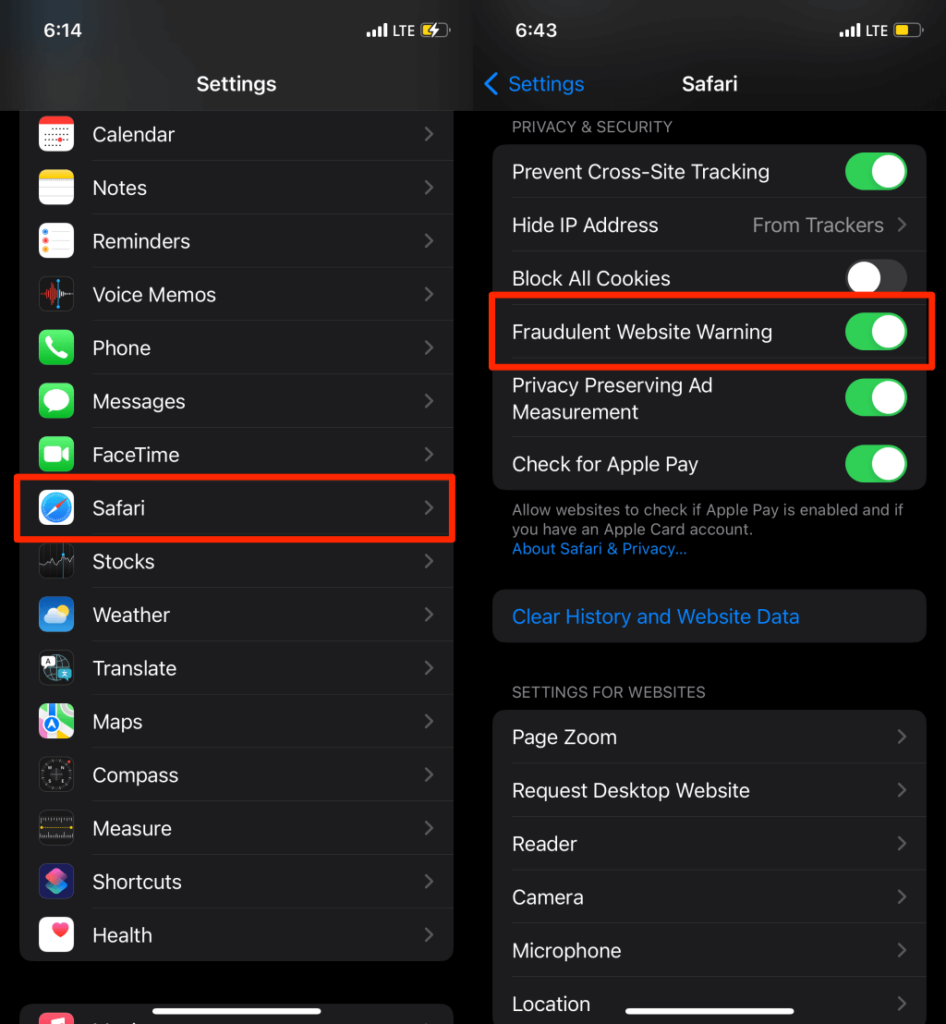
Google Chrome'da Açılır Pencereleri Engelleyin
Google Chrome, OS cihazınızdaki varsayılan tarayıcıysa, tarayıcıyı pop-up'ları engelleyecek şekilde nasıl yapılandıracağınız aşağıda açıklanmıştır.
- Chrome uygulamasını açın, sağ alt köşedeki üç noktalı menü simgesine ve ardından Ayarlar'a dokunun.
- İçerik Ayarları'nı seçin.
- Pop-up'ları Engelle'ye dokunun ve Pop-up'ları Engelle'ye geçin .
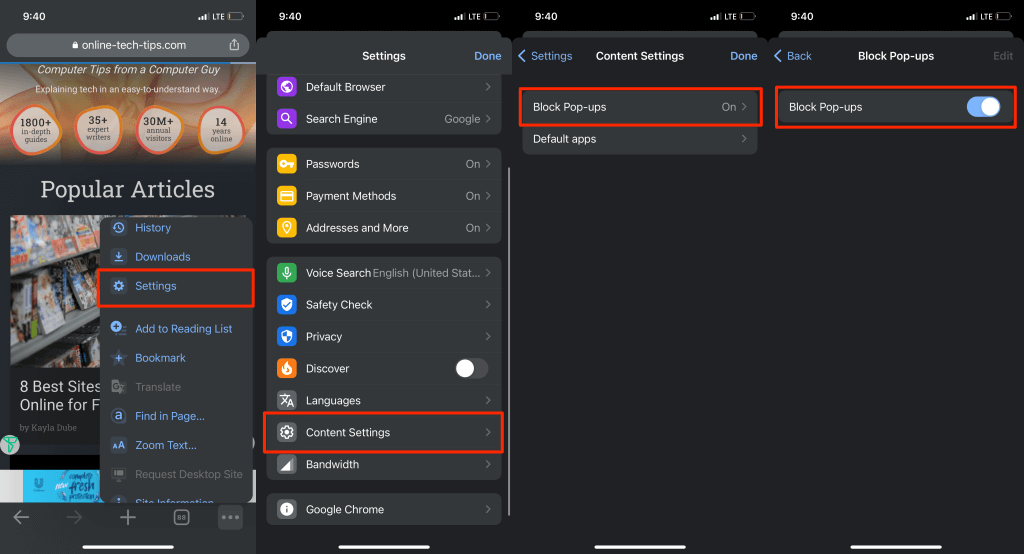
Microsoft Edge'de Açılır Pencereleri Engelleyin
iOS için Microsoft Edge ayrıca tüm web sitelerinde açılır pencereleri ve araya giren reklamları engellemek için yerleşik araçlarla birlikte gelir.

- Microsoft Edge'i açın, alttaki üç nokta menü simgesine dokunun ve Ayarlar'ı seçin.
- Gizlilik ve güvenlik'e dokunun.
- Pop-up'ları engelle'yi seçin ve Pop-up'ları Engelle'ye geçin .
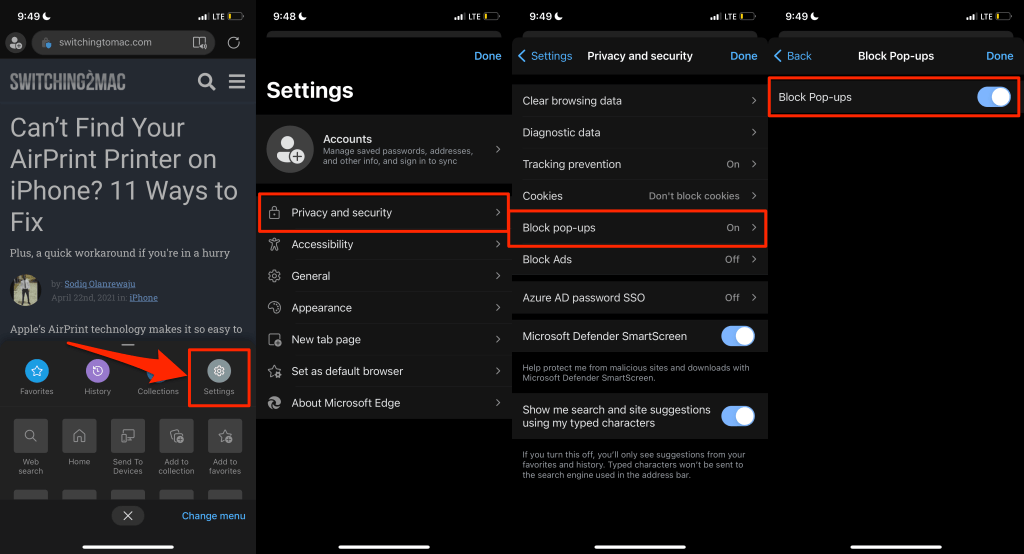
Microsoft Edge mobil uygulamasında reklamları devre dışı bırakma seçeneği de vardır. Bazı web siteleri pop-up'ları engellemesine rağmen hala pop-up'lar gösteriyorsa seçeneği etkinleştirin.
- "Gizlilik ve güvenlik" sayfasında Reklamları Engelle'yi seçin ve Reklamları Engelle 'yi açın.
- Ayarları kaydetmek ve istenmeyen açılır reklamları görüntüleyen web sitelerini yeniden yüklemek için Bitti'ye dokunun.
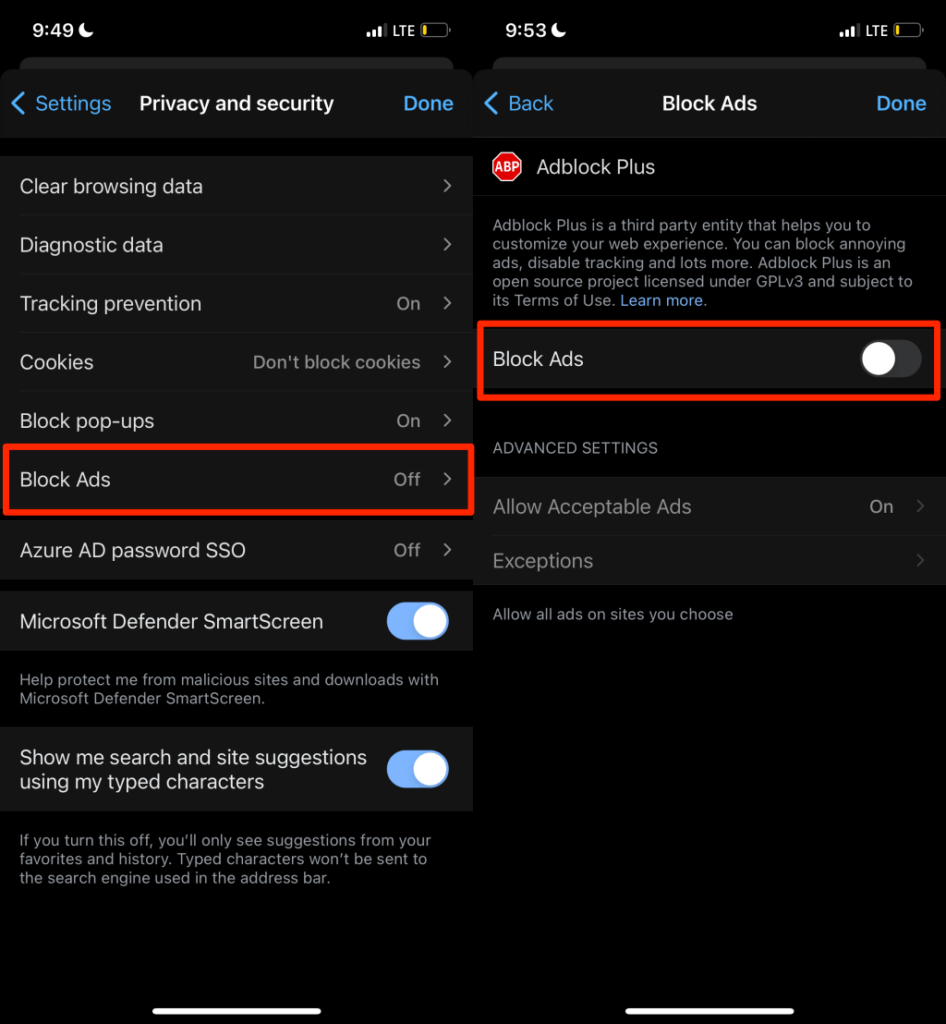
Mozilla Firefox'ta Açılır Pencereleri Engelleyin
- Sağ alt köşedeki hamburger menü simgesine ve ardından Ayarlar'a dokunun.
- "Genel" bölümüne gidin ve Açılır Pencereleri Engelle'yi açın .
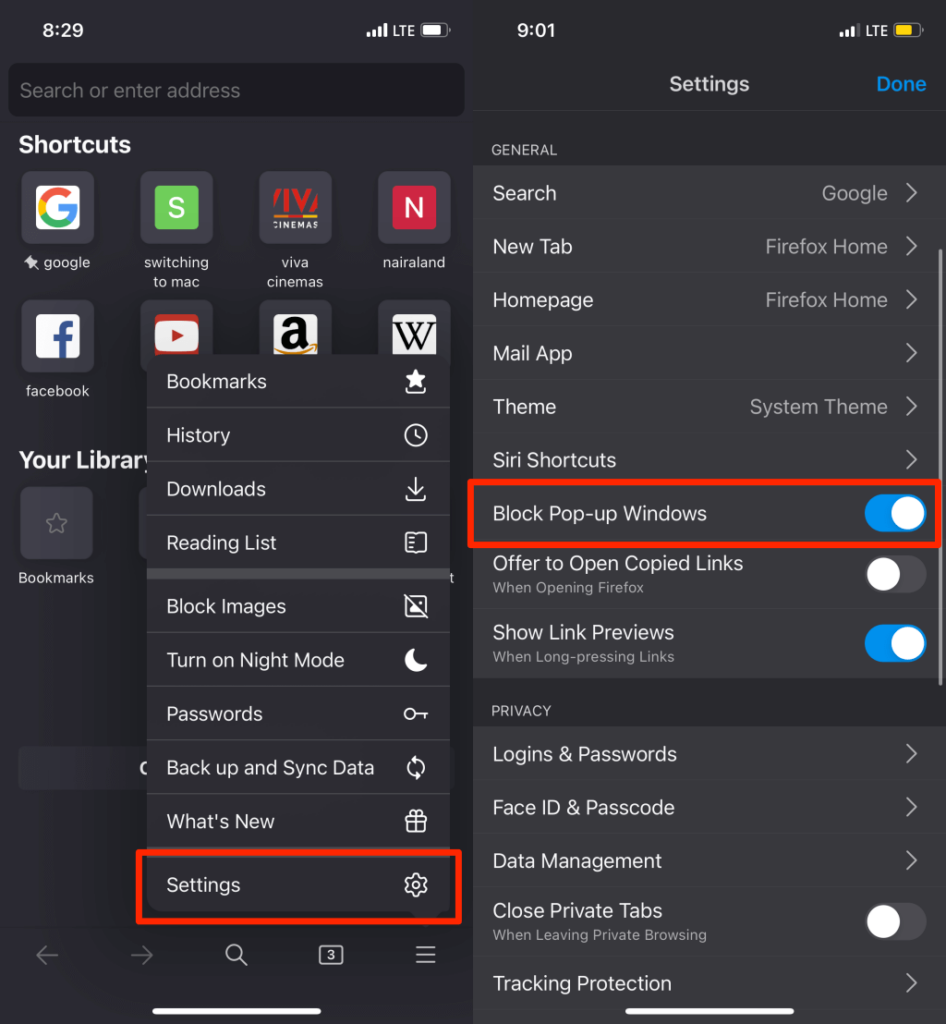
Bazı web siteleri kesintisiz reklamlar veya açılır pencereler göstermeye devam ederse, bunun yerine Firefox'un “Gelişmiş İzleme Korumasını” etkinleştirin. Pop-up'ları, reklamları, tarayıcı parmak izini vb. engelleyen bir güvenlik özelliğidir.
- Firefox ayarlar menüsüne dönün ve “Gizlilik” bölümünde İzleme Koruması'na dokunun.
- Gelişmiş İzleme Korumasını açın, koruma düzeyini Standart olarak ayarlayın ve size açılır pencereleri besleyen web sitelerini ziyaret edin. Açılır pencereler devam ederse, Sıkı koruma düzeyine geçin.
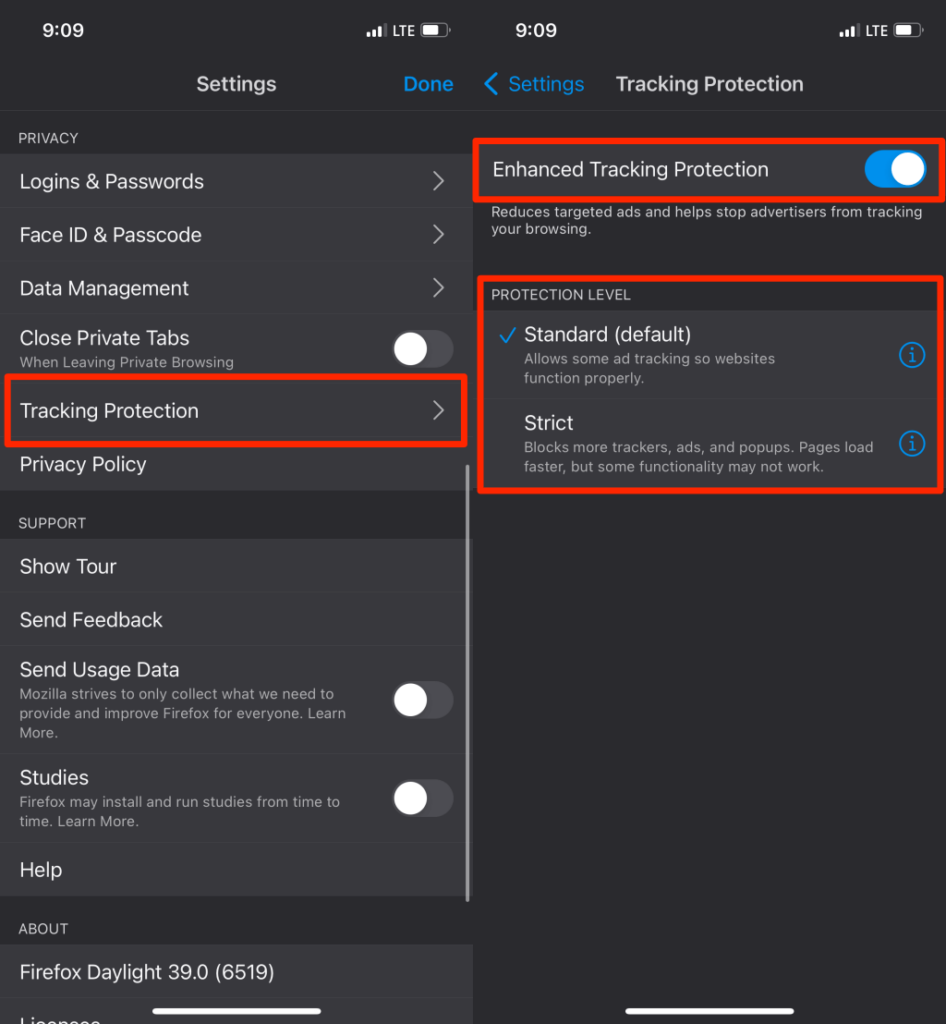
Not: "Sıkı" koruma düzeyi, daha inatçı reklamları ve açılır pencereleri engeller. Web sayfaları da normalden daha hızlı yüklenir. Ancak, bazı web sitelerinin işlevleri düzgün çalışmayabilir.
Opera'da Pop-Up Reklamları Devre Dışı Bırak
Opera'yı açın, sol alt köşedeki hamburger menüsü simgesine dokunun, Ayarlar'ı seçin ve Açılır Pencereleri Engelle'ye geçin .
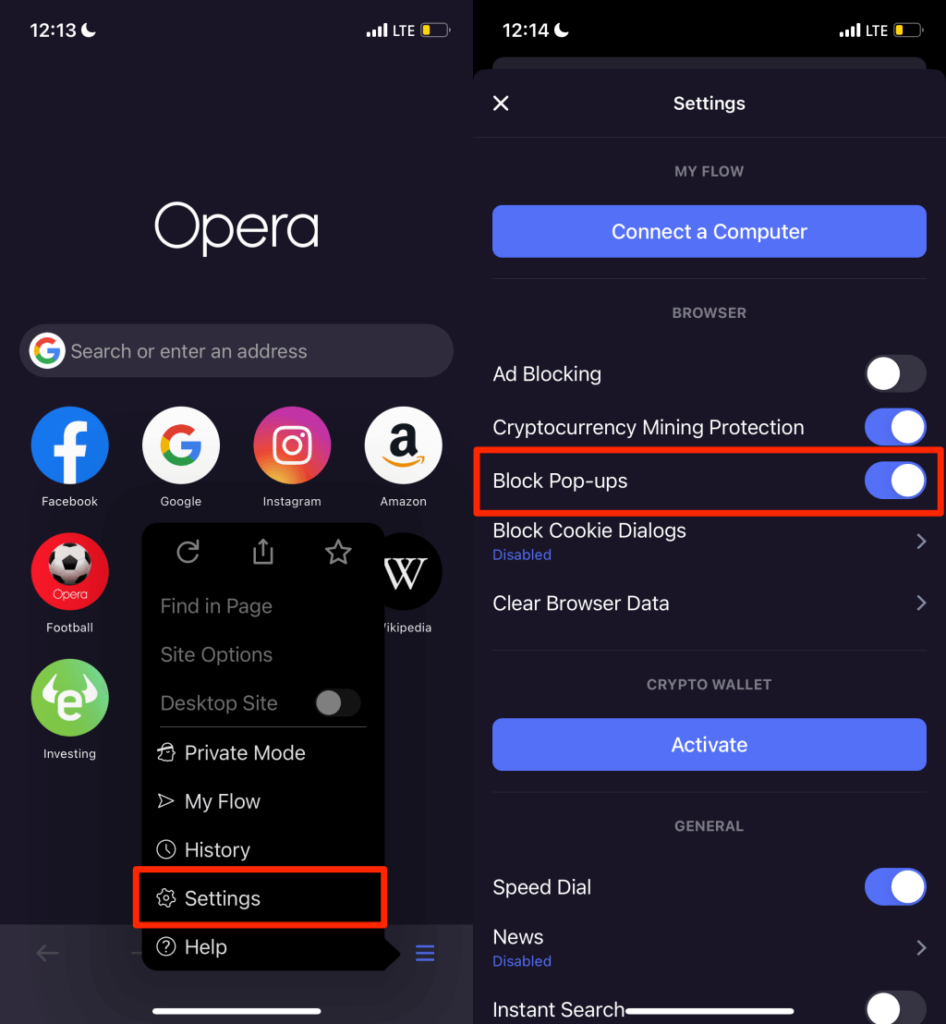
Tüm web sayfalarında tanımlama bilgisi kabul istemlerini durdurmak mı istiyorsunuz? Çerez İletişimlerini Engelle'ye dokunun, Çerez İletişimlerini Engelle'yi seçin ve “Çerez İletişimlerini Otomatik Olarak Kabul Et” seçeneğini isteyip istemediğinizi seçin.
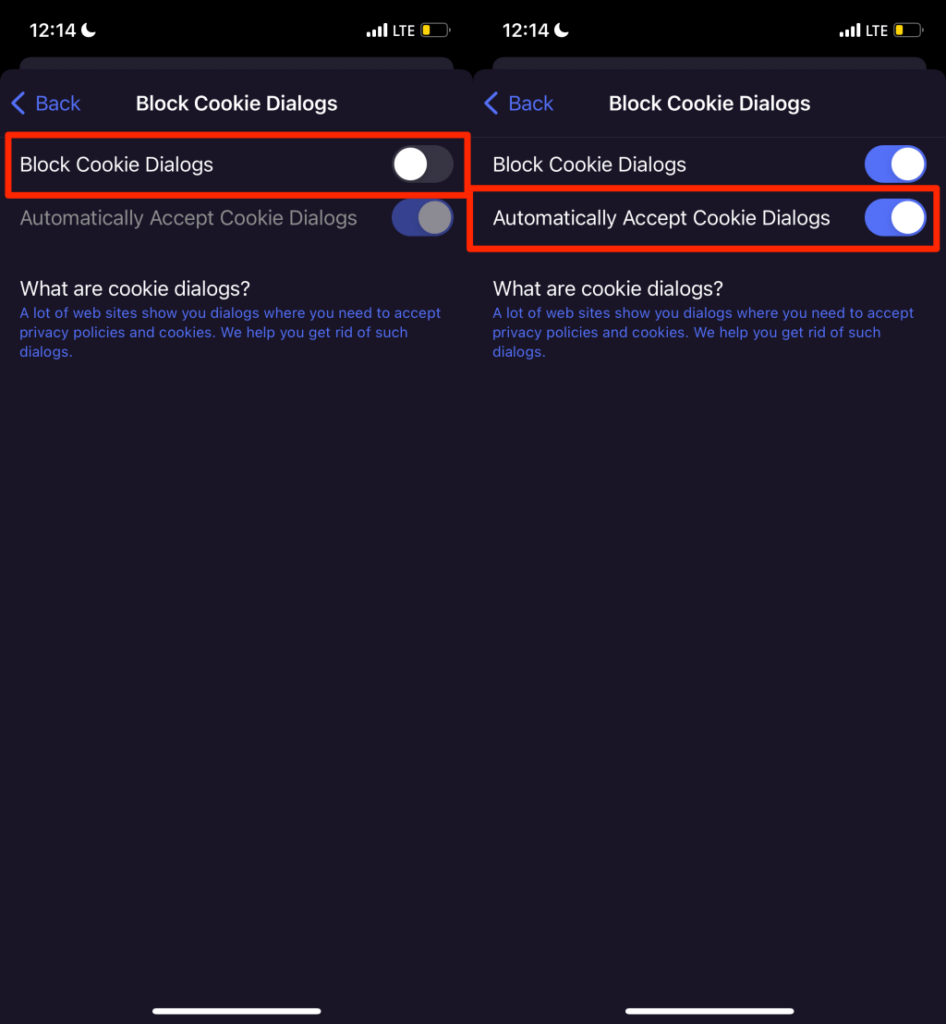
Bloatware ve Adware'i Devre Dışı Bırakın veya Kaldırın
iPhone'un aksine, Android cihazlar kötü amaçlı yazılım saldırılarına karşı daha hassastır. Android akıllı telefonunuz stok Android işletim sistemi çalıştırmıyorsa, muhtemelen üretici, ağ sağlayıcınız veya pazarlama şirketleri tarafından önceden yüklenmiş bazı bloatware ve reklam yazılımlarına sahiptir.
Telefonunuz ana ekranda veya herhangi bir uygulama üzerinde rastgele açılır reklamlar gösteriyorsa, soruna neden olan bloatware/reklam yazılımı tanımlayın ve bunları silin.
Bloatware ve reklam yazılımlarını kaldırmak için üçüncü taraf uygulama temizleyicileri veya dosya yönetimi uygulamaları kullanın. Alternatif olarak, Android uygulama ayarları menüsünde bunları manuel olarak bulun. Güvenlik ve virüsten koruma uygulamalarını kullanarak kötü amaçlı yazılım taraması yapmak, kötü amaçlı yazılım kaynaklı açılır pencereleri engellemeye de yardımcı olabilir.
Pop-up'lardan sorumlu uygulamaları kaldırmadan önce Güvenli Mod'da başlatmanızı öneririz. Güvenli Modda, cihazınız herhangi bir üçüncü taraf uygulamasını çalıştırmaz, bu da kötü amaçlı yazılımları kaldırmayı kolaylaştırır.
Güç menüsünü açmak için telefonunuzun güç düğmesini basılı tutun. Ardından, Kapat seçeneğine uzun dokunun ve “Güvenli modda yeniden başlat” isteminde Tamam'ı seçin.
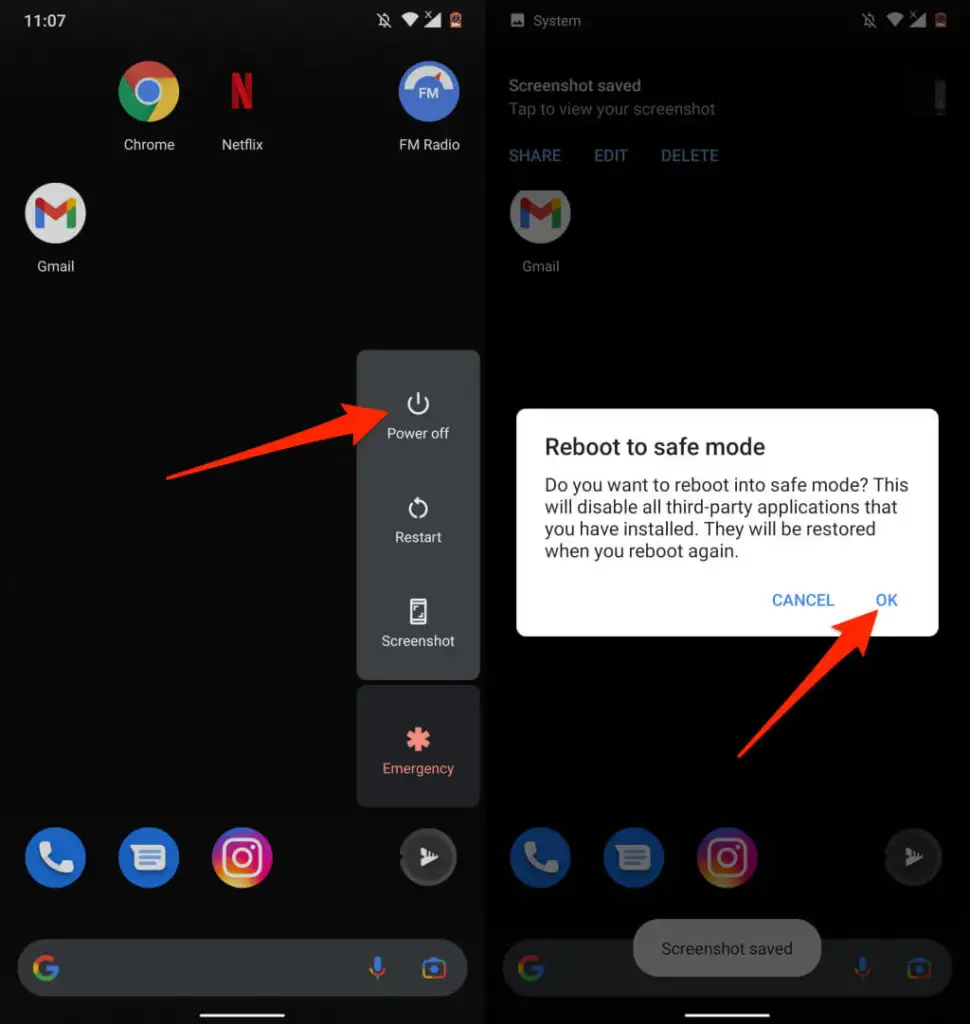
Ayarlar > Uygulamalar ve bildirimler > Uygulama bilgisi'ne (veya Tüm Uygulamaları Gör ) gidin ve listedeki uygulamaları gözden geçirin.
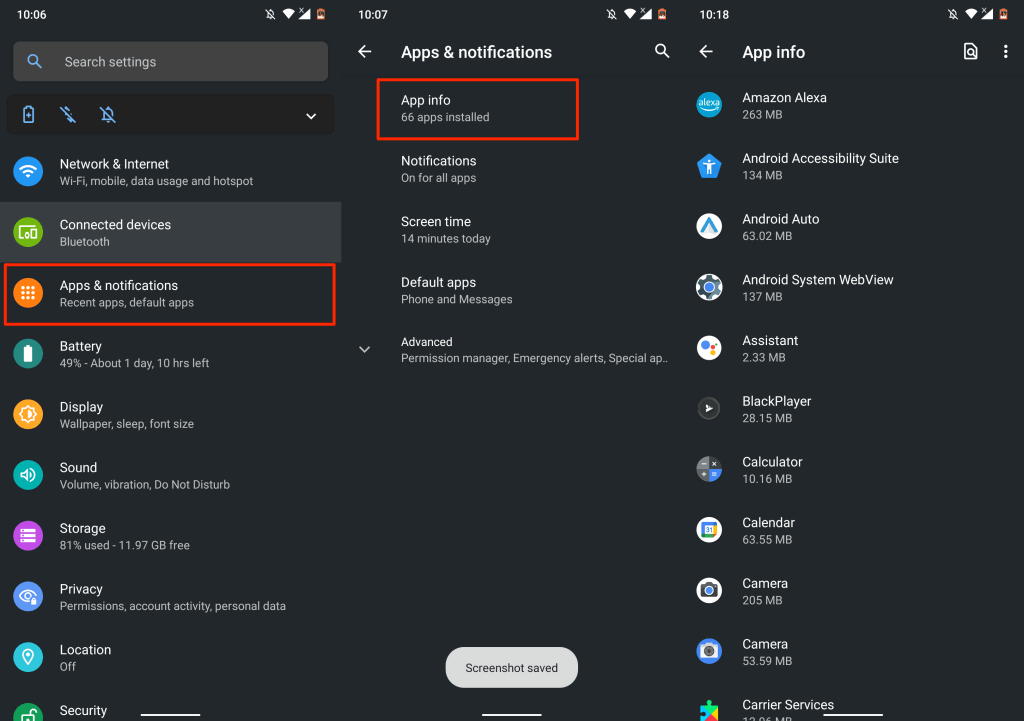
Çok az kullandığınız veya yüklemeyi hatırlamadığınız bir uygulama varsa, onu cihazınızdan kaldırın. Uygulamayı seçin, Kaldır'a dokunun ve Tamam'ı seçin .
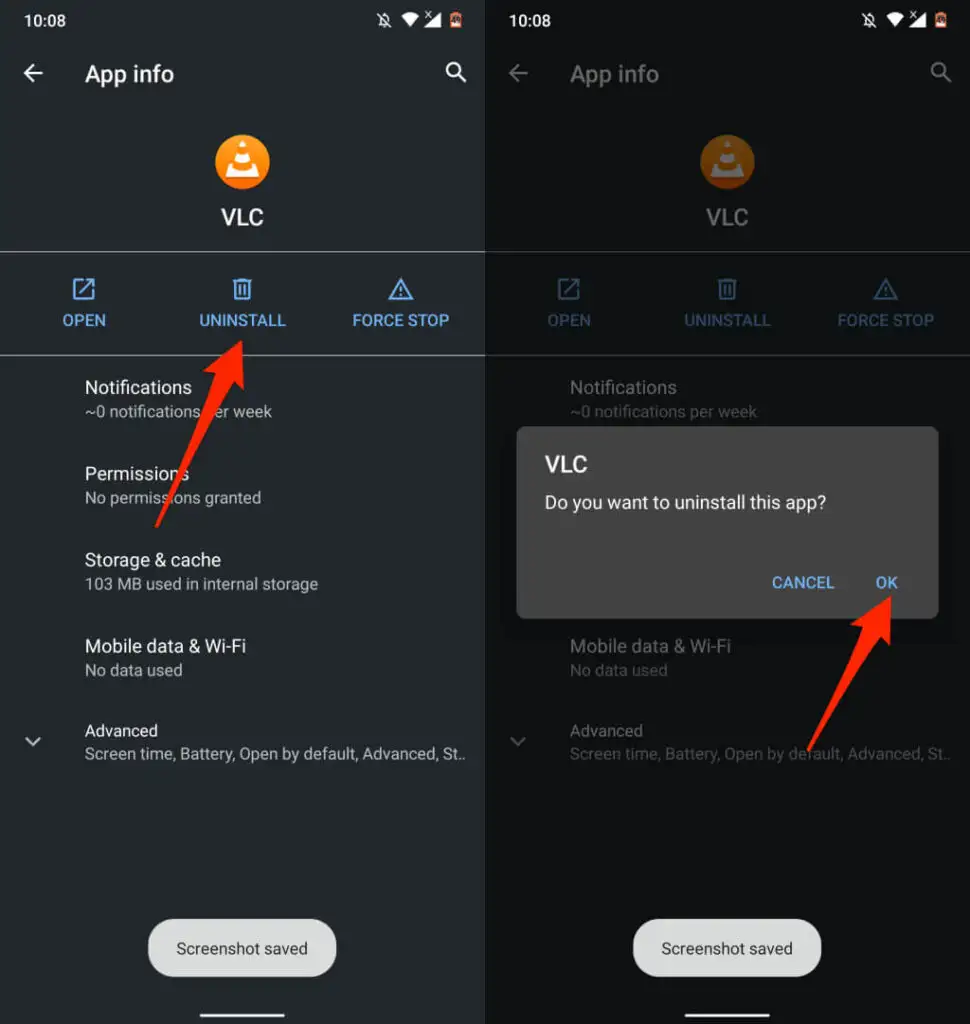
Cihazın üreticisi tarafından önceden yüklenmiş bazı uygulamaları kaldıramayabilirsiniz. Bu durumda, bunun yerine uygulamaları devre dışı bırakın. Bu, uygulamayı kapatır ve cihazınızda gizler.
Uygulama bilgi sayfasını açın, Devre Dışı Bırak'a dokunun ve onay isteminde Uygulamayı Devre Dışı Bırak'ı seçin.
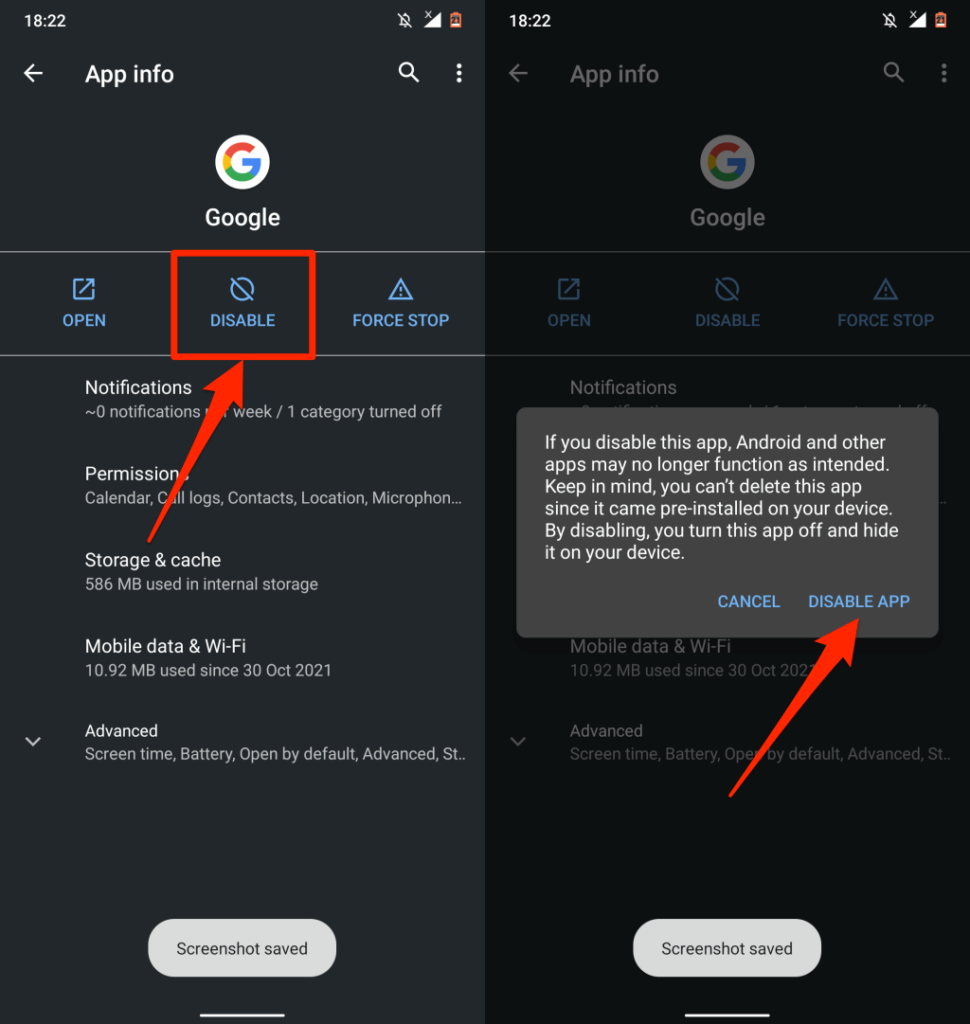
Cihazlarınızı Güncelleyin
Cihazınızın işletim sistemini güncellemenin faydaları göz ardı edilemez. Birçok yazılım güncellemesi/sürümü, açılır pencereleri ve reklamları kontrol eden güvenlik tanımları içerir. Bu nedenle, her zaman cihazınızın işletim sisteminin en son sürümünü çalıştırdığınızdan emin olun.
Ayarlar > Genel > Yazılım Güncelleme'ye gidin ve iPhone veya iPad'iniz için mevcut olan en son iOS güncellemesini yükleyin.
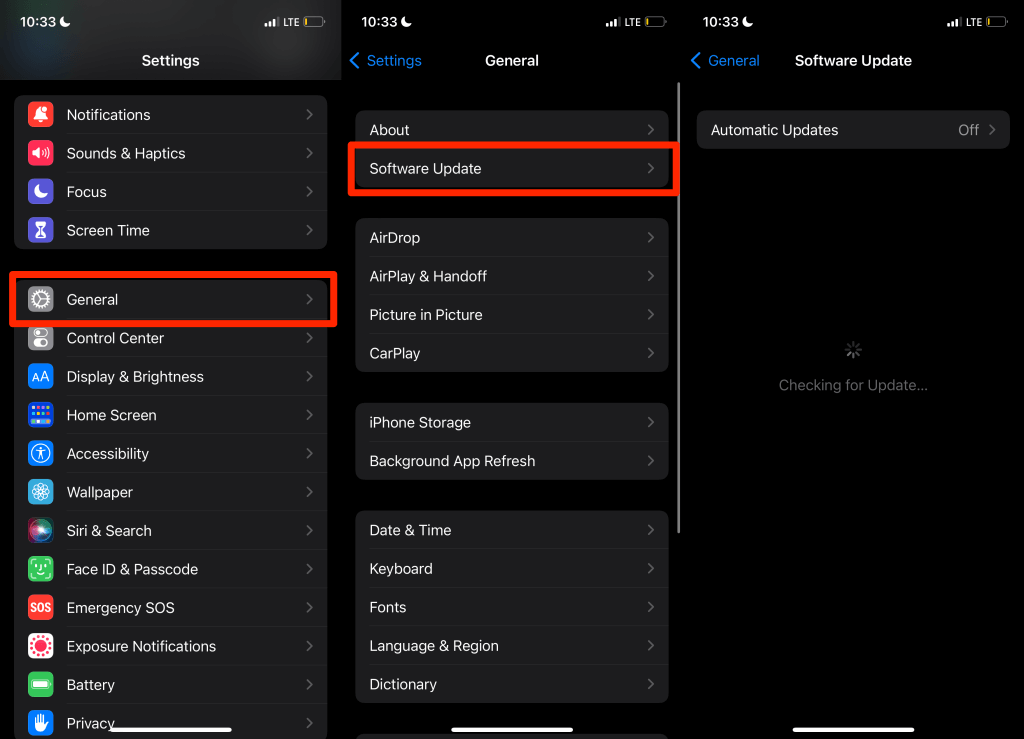
Android cihazınızı güncellemek için Ayarlar > Sistem > Gelişmiş > Sistem güncellemesi'ne gidin ve Güncellemeleri kontrol et'e dokunun.
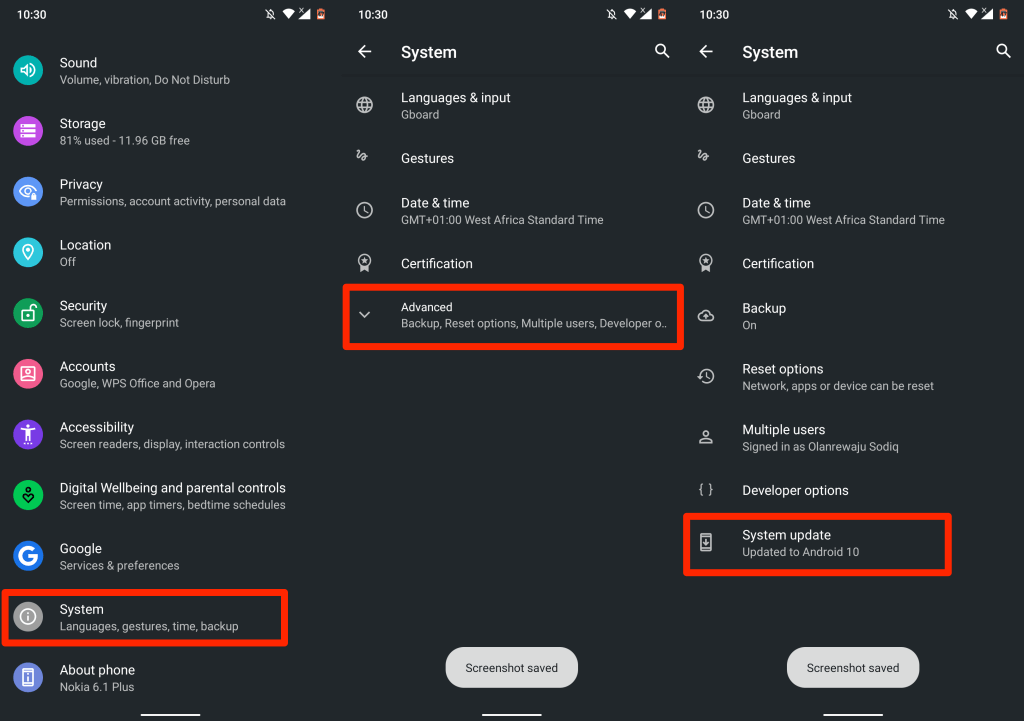
Önleme En İyi Çözümdür
Cihazınızda pop-up'ları başarıyla engellediyseniz, gelecekte tekrarlanmasını önlediğinizden emin olun. Google Play Store veya Apple App Store dışında uygulama indirmekten veya yüklemekten kaçının. İhtiyacınız olan bir uygulamayı cihazınızın uygulama mağazasında bulamazsanız, doğrudan geliştiricinin resmi web sitesinden yükleyin.
